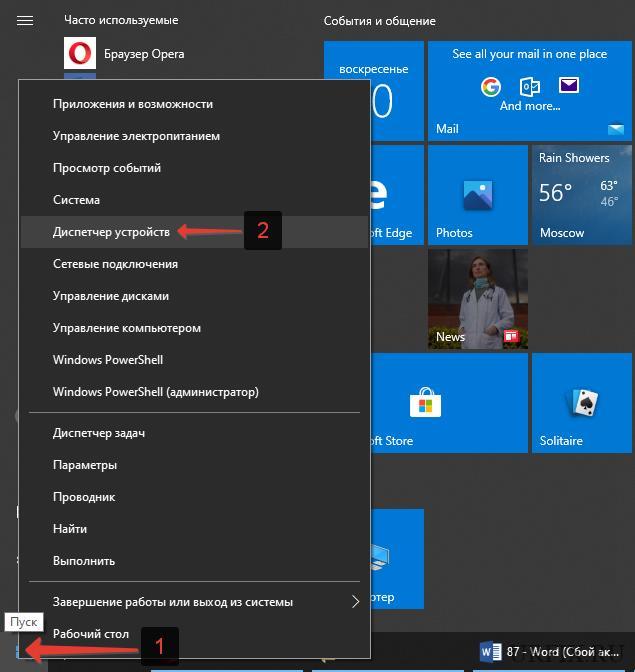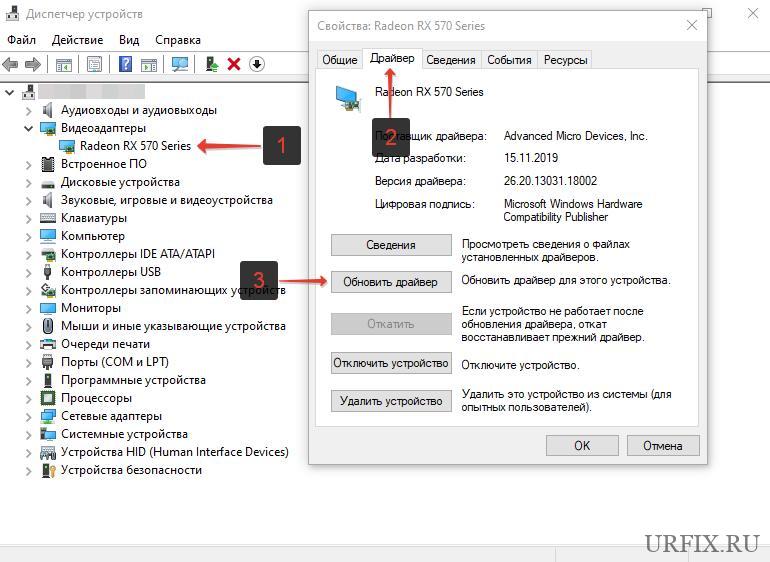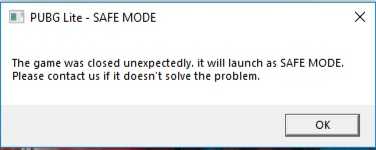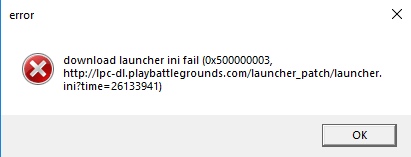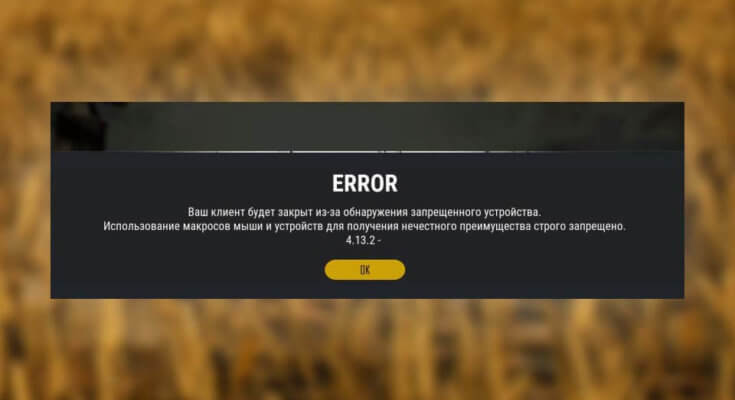- Как исправить ошибку safe mode в игре PUBG Lite
- Как исправить ошибку safe mode в PUBG Lite
- Что рекомендуют делать разработчики
- Ошибка PUBG Lite SAFE MODE: The game was closed unexpectedly. it will launch as SAFE MODE. Please contact us if it doesn’t solve the problem. DX11 feature level 11.0 is required to run the engine.
- Что значит ошибки PUBG Lite SAFE MODE – перевод на русский
- Почему выдает ошибку PUBG Lite SAFE MODE
- Выдает ошибку PUBG Lite SAFE MODE – как исправить
- PUBG Lite SAFE MODE – что делать, если ошибка не исчезла
- Ошибки PUBG Light и способы решения
- Ошибка при запуске Pubg Lite в Safe mode
- Ошибка лаунчера. Не запускается PUBG Light
- Ошибка региона в Pubg Lite. Недоступно в вашем регионе
- Исправляем ошибку Download Launcher ini Fail в PUBG Lite
- Ошибка инициализации античита
- PUBG Lite вылетает без ошибки
- Ваш клиент будет закрыт — ошибка Pubg Lite
- Ошибка api-ms-win-crt-runtime-l1-1-0.dll
- Ошибка msvcp140.dll
- Error 640300 в PUBG Light – что делать?
- Как исправить safe mode в PUBG LITE
Как исправить ошибку safe mode в игре PUBG Lite
Пожалуйста, оцените материал :
Как и в большинстве современных игр в PUBG Lite частенько появляются различные ошибки и баги. В данном гайде мы поговорим о ошибке safe mode, и попытаемся её решить использовав самые популярные методы из интернета.
Как исправить ошибку safe mode в PUBG Lite
В начале следует установить самые свежие драйвера для вашей видеокарты, а так же обновить DirextX. Советую использовать «чистую установку» драйверов, то есть сначала удалите старые драйвера а уже потом устанавливайте новые. В установщике драйверов от NVIDIA есть галочка включив которую вы задействуете чистую установку.
Если сообщение с safe mode появляется и после обновления драйверов то нужно отключить антивирус, брандмауэр а так же другие приложения которые нагружают вашу систему. Быстро закрыть все лишние процессы можно использовав программу KillProcess. У меня Windows 7 так что я использую именно KillProcess. Для того чтобы удалить все лишние процессы нужно выбрать Clean Windows 7 и нажать на кнопку в левом нижнем углу.
Что рекомендуют делать разработчики
Они советуют запустить Панель управления NVIDIA, перейти в «Управление настройками 3D» и во вкладке Глобальные параметры» поставить «Высокопроизводительный процессор NVIDIA».
Ошибка PUBG Lite SAFE MODE: The game was closed unexpectedly. it will launch as SAFE MODE. Please contact us if it doesn’t solve the problem. DX11 feature level 11.0 is required to run the engine.
Автор: Юрий Белоусов · 10.05.2020
При запуске PUBG Lite, некоторые игроки сталкиваются с появлением ошибки SAFE MODE и последующей «DX11 feature level 11.0 is required to run the engine». Игра при этом не запускается.
В этой статье рассмотрим, почему выдает ошибку PUBG Lite — SAFE MODE и что делать, чтобы исправить ее.
Полный текст ошибки:


Что значит ошибки PUBG Lite SAFE MODE – перевод на русский
В переводе с английского на русский текст данной ошибки гласит следующее:
Почему выдает ошибку PUBG Lite SAFE MODE
Почему возникает ошибка PUBG Lite SAFE MODE? Очевидно, что проблема кроется в DirectX – наборе программного интерфейса, разработанного для решения задач, связанных с программирование для OS Windows. Но дело также может быть и в видеокарте.
Выдает ошибку PUBG Lite SAFE MODE – как исправить
Решение проблемы будет поэтапным, начнем с разбора обновления драйверов видеокарты, а затем перейдем к обновлению версии DirectX.
Как исправить ошибку PUBG Lite SAFE MODE:
- Перейти в диспетчер устройств Windows. Сделать это можно кликнув по меню «Пуск» и выбрав соответствующий пункт. Или найти его через встроенную в ОС форму поиска;
- Нажать на «Видеоадаптеры», чтобы увидеть все подключенные к компьютеру видеокарты;
- Открыть свойства основной видеокарты, кликнув 2 раза по ней или, вызвав контекстное меню правой кнопкой мыши;
- Перейти во вкладку «Драйвер»;
- Нажать «Обновить драйвер». И дождаться, пока система выполнит поиск и обновление ПО до новой версии;
- Далее необходимо зайти на официальный сайт Microsoft и скачать последнюю версию DirectX;
- Процесс установки описывать, думаю, не стоит. Он стандартный и сложностей вызывать не должен. После выполнения всех действий желательно перезапустить компьютер и попробовать запустить PUBG Lite. Ошибка SAFE MODE более не должна появляться.
Если установка драйверов для видеокарты через диспетчер устройств Windows не удалась, а такое возможно, если используется устаревшая версия операционной системы, или из-за программных ошибок, то следует скачать их с официального сайта разработчика:
Также можно использовать специализированный софт для обновления драйверов – Driver Booster.
Для исключения возможности появления других ошибок и неполадок в игре нужно убедиться, что на компьютере установлены все необходимые компоненты:
PUBG Lite SAFE MODE – что делать, если ошибка не исчезла
Если перечисленные выше действия не помогли исправить ошибку «PUBG Lite — SAFE MODE», то, скорее всего, видеокарта просто не поддерживает актуальную версию DX. Узнать, какая версия DirectX поддерживается видеокартой можно посмотрев информацию на сайте:
В таком случае можно попробовать поставить максимальные настройки производительности для видеокарты. Для этого необходимо:
- На рабочем столе Windows кликнуть правой кнопкой мыши, вызвав контекстное меню;
- Выбрать настройки Nvidia \ Radeon;
- Выбрать режим высокой производительности.
Но это не гарантирует запуск PUBG Lite. И даже если она запуститься, нужно быть готовым к тому, что fps в игре будет крайне низким.
Не нашли ответ? Тогда воспользуйтесь формой поиска:
Ошибки PUBG Light и способы решения
Совсем недавно компания Bluehole выпустила долгожданную версию PUBG Light которая является практическим аналогом мобильной версии игры только для персонального компьютера. Благодаря раннему уже в нынешнем состоянии в игре можно не увидеть половину багов и ошибок которые чаще всего встречались игрокам. В этой статье мы рассмотрим самые популярные решения ошибок связанных с игрой.
Ошибка при запуске Pubg Lite в Safe mode
Данная проблема возникает у пользователей видеокарт nVidia. В недавнем релизе компания выпустила обновление для видеокарт GeForce в котором исправило запуск и отображение элементов.
Для исправления данной недоработки следует сделать следующее:
- Проверить актуальность драйверов видеокарты.
- Зайди на официальный сайт nVidia и в списке выбрав свою модель, скачать последние драйвера
- Обязательно перезагрузить компьютер и после при помощи команды dxdiag проверить корректность установки.
- Обновите DirectX до актуальной версии с официального сайта>
Ошибка лаунчера. Не запускается PUBG Light
Неисправность встречается чаще всего у пользователей которые пытаются открыть исполняемый файл лаунчера в момент сканирования его антивирусной программой. Если у вас не установлен антивирус, то в любом случае Windows Defender должен произвести сканирование его в момент запуска.
Для исправления неполадки, делаем следующее:
- Временно отключите антивирусную программу или переведите ее в игровой режим
- Добавьте папку с лаунчером в список исключений
- Через диспетчер задач убедитесь, что в данный момент антивирус не сканирует ничего и пробуйте запустить.
- Убедитесь, что порты используемые лаунчером не закрыты.
Чаще всего это связано именно с закрытым доступом лаунчера и его используемыми портами.
Ошибка региона в Pubg Lite. Недоступно в вашем регионе
В данный момент не все регионы могут похвастаться доступность к серверам игры. В скором времени откроется масштабный доступ и все смогут сыграть в свою любимую игру. Но как вы наверняка знаете, что многие уже смогли поиграть и продолжают делать это до сих пор.
Для обхода ограничений серверов, необходимо сделать следующее:
- Установить любой бесплатный VPN-трекер (не для браузера, а именно для ПК).
- Скачать программу для замены DNS-серверов (например: Dns Jumper). Изменить Ваши DNS на сервера Yandex или Google.
- Запустить программу с обязательной обработкой трафика через VPN (обычно это происходит автоматически).
Данные простые действия позволят играть из любой точки мира, даже если в вашем регионе сервера еще недоступны.
Исправляем ошибку Download Launcher ini Fail в PUBG Lite
Данная проблема свидетельствует о потерянных пакетах во время сканирования компьютера и его региональной принадлежности. Для начала вам необходимо произвести действия которые мы описывали выше и все заработает как часы.
Если вы хотите проделывать все заново, то проблема кроется в прокси-сервере полученном от VPN-программы. Наверняка многие у кого нет доступа к серверам пробовали аналогичные программы и получили такой же IP-адрес. Скорее всего он попал под фильтры и через него уже нельзя зайти.
Как оказалось, достаточно сменить расположение и все начинает прекрасно работать, а ошибка исчезает.
Чаще всего проблема проявляется с кодами 0x500009d6c, 0x50000002d или 0x500000003. По своей сути они имеют одинаковое значение и базовую инструкцию к исправлению.
Ошибка инициализации античита
В данной версии игры используется стандартный анти-чит который доработали сами разработчики игры. В нем есть существенные недостатки связанные обработкой приложений которые влияют на экран.
Для прохода проверки античитом, делаем следующее:
- Закройте приложения связанные с записью видео с экрана во время игры. Например Discord, OBS Studio, Fraps и т.п.
- Остановите службы работающие от этих приложений через диспетчер задач или раздел «Службы» в папке «Администрирование».
- Попробуйте отключить из автозапуска такое ПО.
- Деинсталируйте приложения типа Cheat Engine и подобные. При их обнаружении, античит не пропустит вас на сервера и возможно выдаст бан.
PUBG Lite вылетает без ошибки
При запуске игры или при в самом процессе, бывает что происходит принудительный вылет и закрытием активного окна. Это происходит из за неправильной работы VPN-приложения или обнаружением античитной программы запрещенного ПО.
Для исправления ситуации с вылетами без ошибки, следует сделать следующее:
- Как и в инструкции выше, следует удалить все упоминания про ArtMoney, CheatEngite и прочее.
- Закрыть приложения связанные с захватом экрана.
- В настройках игры корректно указать свою пропускную способность.
- Сменить VPN-программу которая пропускает трафик по вашему реальному IP-адресу.
Ваш клиент будет закрыт — ошибка Pubg Lite
Если пользователь не использует запрещенные программы, у него могут быть настроены специальные макросные-схемы на мышке или клавиатуре. Это запрещено правилами игры и вам следует полностью удалить или отключить их использование.
Ошибка api-ms-win-crt-runtime-l1-1-0.dll
В данном случае все довольно просто и лечиться банальным обновлением Visual C++ для Visual Studio 2015
Это должно помочь избегать данной проблемы в других играх с аналогичным использованием модулей.
Ошибка msvcp140.dll
Все тот же распространяемый пакет только с обновлением под номером 3 и его отсутвтие могут приводить к возникновению данной проблемы при запуске TslGame.exe.
Успешная установка (или обновление) огородят от подобных действий в дальнейшем и гарантируют спокойную работу без вылетом и лагов.
Error 640300 в PUBG Light – что делать?
Обычно вместе с ней отображается подсказка в виде «Please click «Check & Repair» to check the files». Исходя из перевода можно понять, что достаточно произвести восстановление файлов игры через лаунчер. После запуска и успешного исправления, лаучер самостоятельно закроется. Это будет свидетельствовать об успешном выполнении процедуры восстановления.
Как исправить safe mode в PUBG LITE
Бывают ситуации, когда при запуске PUBG Lite выходит черный экран, выдающий ошибку Safe Mod. Сегодня мы расскажем вам о том, как эту ошибку исправить.
Если выскакивает эта ошибка, значит у вас что-то не в порядке с Direct X. Но прежде, чем его обновлять – попробуйте сделать следующее:
- Нажмите комбинацию клавиш Windows (окно) + R – в поисковике найдите файл dxcpl.
- Находите кнопку Edit List… и нажимаете на троеточие.
- Далее – нужно найти файл с игрой (PUBGLite.exe) и правильно указать доступ к игре (к диску С или D, где у вас находятся основные файлы игры.
- Применяете и сохраняетесь. Все, что останется – это запустить игру от имени администратора.
Если первый способ не помог – значит ошибка, скорее всего, в настройках видеокарты или в драйверах, поэтому давайте посмотрим, что с этим можно сделать.
1. Кликаем на рабочем столе правой кнопкой мышки и выбираем настройки Nvidia (или Radeon, смотря у кого какая видюха).
2. Находим пункт «Управление настройками 3D».
3. Находим пункт «Глобальные параметры», и выбираем «Высокопроизводительный процессор NVIDIA».
4. Сохраняем изменения.
Если не помогло и это – тогда попробуйте обновить драйвера видеокарты. Уж это поможет в любом случае. Для этого будет нужно:
1. Найти официальный сайт Nvidia (или Radeon).
2. Переходим на этот сайт.
3. Исходя из данных вашего компьютера – выбираете, подходящие вам, драйвера.
4. Сайт выдает вам нужные драйвера, вы их скачиваете, устанавливаете и перезагружаете ПК.
Придумать способа лучше этого – не получится. В 95% случаев, переустановка драйверов приносит свои плоды, а если не поможет и она – попробуйте переустановить и игру.
Если же и это не поможет – тогда у вас глобальная беда с ПК, и без специалиста – тут не обойтись.